更新履歴
2016-12-26 取り付けやすさを更新
2016-12-11 Define R5との比較 温度、騒音値を追加
2016-12-10 組み立て動画追加
2016-12-09 ワークログ追加
2016-12-09 完成画像に写真追加
2016-12-07 完成画像UP
2016-11-27 ファーストインプレッション

ATXケースのスタンダートとも言える『Define』シリーズ。
スタンダードな『Define R5』、水冷向けの『Define S』・『Define Nano S』に新しく
『Define C』と『Define Mini C』がDefine ファミリーに加わった。
この『Define C』シリーズは、ATX,M-ATXサイズのケースをどれだけコンパクトにできるかという事を主眼と置いたケースだ。
- 余ってしまう5インチベイ!
- 無駄にスペースを取るHDDケージ!
- チョコんとマザーがあり、空間ばかり広いケース内
- ごちゃごちゃとしたケーブルの置き場所
これらの無駄を極限まで省き、
尚且つ性能に制限を与えないATX・M-ATX最強のシンプルなケース!
というコンセプトで作られたのが『Define C』シリーズだ。
その『Define C』シリーズの中でもM-ATX,Mini-ITXマザーを搭載する事が出来る
『Define mini C - Window』という極限まで無駄の省かれたケースで、
水冷PCを組む場合にどういったサイズの部品を組む事ができるのか?!
といった視点で、レビューをしていく。
余談だが、春先にもコンパクトケースで水冷PCを組む!
という企画で、同社の『Define nano S』をレビューさせて頂く機会を得たが、
こちらのケースは、
無駄を省く!
というよりも、
Mini-ITXケースで水冷もハイエンドパーツも搭載できるよ!
という性格付けで、Mini-ITXケースという事もあり、非常にマゾい 高さの制限のあるケースだった。
※とはいえ、他のMini-ITXケースで水冷PCを組むよりは楽そうだったが・・
『Define mini C』は、Define nano Sと比べて、高さ、奥行がM-ATX対応となった分サイズが大きくなり、目立った変更点としては、
- ストレージを多く搭載出来る
- 待望の天板防塵フィルターが標準搭載された
- 電源隠しが付いた
といった最近流行りの要素を取り入れ、進化した個体になる。
当然、水冷向けの『S』シリーズと違い、リザーバー設置用の壁が無くなったりと
シリーズによる色分けをしてきている事が伺える。
Define nano Sレビュー時の、パーツサイズの制限が厳しく、想定していたパーツを収めることが出来なかったトラウマが若干蘇ってきたが、どのように組み立てられるのか楽しみなケースだ
スペック
対応ファームファクターは、M-ATX、Mini-ITXになる。
ちなみに、Define R5のスペックと比べると一回り小さくなってはいるが、主に奥行きが短くなり、高さと幅はそこまで大きく変わっていない。
『Define Mini C - Window』は、『Define R5』と比べ、ちょうどHDD8台搭載するケージタワーの分が短くなった寸法だ。
このサイズで、Define R5であればSSDを背面に2台しか積むスペースがないにも関わらず、
『Define mini C』は、SSDを含めてストレージを5台積む事が出来る収納力は流石と言える。
また、『Define Nano S』と比べて、高さが69mm高くなっているので、
『Define Nano S』の組込時に苦しまされた、
- ATX電源対応っていっても、グラボと干渉してしまうではないか!!
- メモリーの高さガガw
- ラジエーターの厚みガガガw
- リザーバーの置き場所は?!
といった、空間の制限が緩和されているのではないか?
と、期待が持てるサイズ構成になっている。
外観と機能
■フロント周り
外観デザインは、Fractal Designのケースで踏襲されている、スカンジナビアンデザインを体現したシンプルで、飽きのこない『モノリススタイル』だ!
この正面の見た目がなくなったら『Defineシリーズ』と呼べないんじゃない?
という位、しっくりとくるスタイルである。
フロントフェイスはプラスチック製だが、アルミ製ケースのような、ヘアーライン加工がされているので、安っぽさは見られない。
同様に、高級感を演出するのがクロームメッキのインシュレーターだ。
こういった細かな配慮が定番ケースとして受け入れられている部分だと思われる。
一見静穏重視の窒息ケースのように見える『Define』シリーズだが、バリバリのエアーフローケースにもなれる羊の皮を被った狼ギミックがこのフロントフェイスにも施されている。
フロントファイス脇のサイドスリットから、外気を十分に取り入れられる構造になっている。
フロントFANは、120mmFAN3台又は、140mmFANを2台設置可能だ。
防塵フィルターを取り付けなければ、フロントフェイス内のスリットスペース内に、25mm厚までのFANを取り付ける事ができるので、水冷化時のラジエーターサイズによっては、FANをサンドしたい時に覚えておくと良いだろう。
また、フロントフェイス裏には、防音シートが貼られているので、ケース内の騒音をケース外に漏らし辛い設計となっている。
このフロントフェイスは、『Define R5』のように扉式ではなく、『Define S』と同様に下の窪みに指を入れて取り外す方式で、何時か軸受けのプラスチックが割れてしまうのではないか?といった不安感はあるが、以外にしっかりとしていて、外し初めだけは力がいるが、引っ掛かりが取れるとスルッと外すことが出来る。
■FAN設置スペース
マニュアルを見てみると120mmFANを3台設置可能と書いてある。
良くケースを見てみると、一番底に、移動調整が出来ない120mm用のネジ穴があった。
試しに置いてみれば、確かに3台固定は出来るが、360mmラジエーターは無理そうだ。
FANポジションは6台との記載があるが、HDDを積まないで、120mmFANだけなら最大7台も装着可能なので、十分な量と言える。
■アクセスポート
アクセスポートは、左からヘッドホン端子、リセットボタン、電源ボタン、USB3.0×2といった並びになっている。
上向きに設置されているので、USBポートやヘッドホン端子は、未使用時のフタが欲しい所だ。
リセットボタンは押し易い形状ではあるが、奥まで押し込まなければスイッチが入らない為、誤作動の心配は無い。
電源ボタンは押し易く、 電源が入ると円環状に青いLEDが光るギミックになっている。
また、HDDなどのアクセスランプも兼ねているので、微妙に点滅するのも見ていて楽しいギミックだ。
■サイドパネル
レビュー商品は、『Define Mini C - Window』モデルなので、当然サイドパネルは中身が見える仕様になっている。
ウインドウ開口部は『Define S』に採用されている、窓が広いタイプだ。
サイドウインドウは、『Define R5』では窓以外の部分にも吸音材が貼ってあったが、『Dehine mini C-Window』ではオミットされており、裏側は鉄板のままだ。
反対側サイドパネルは吸音材が貼られ、ズッシリと重い。
裏面は、吸音材がビッシリと貼られている。
ちなみに、剥がそうとすると、コールタールの表面にクロスが貼られたような素材の為、ベタベタしてかなり大変な思いをする事になる。
ケースMODをする以外ではそのままの利用をおススメする。
Define R5からの流れで、サイドパネルについているネジはパネルにくっついた状態になっているので、取り外し時に紛失してしまう事もない新設設計だ。
■天板と「ModuVent™」
天板面は、静穏重視の運用向けに「ModuVent™」という蓋がしてある。
この「ModuVent™」は、ケース内部の6か所のツメを外すことにより、簡単に取り外すことができ、バリバリのエアーフローケースに変身する事が出来る。
「ModuVent™」裏にも吸音材が貼られているが、サイドパネルに貼ってあるものと違い、スポンジのような素材だ。
『Define R5』では3枚の分割式だったが、こちらは1枚タイプになる。
天板には、120mm/140mmFANを二個設置可能だ。
今までは、「ModuVent™」を取り外して、エアーフロー仕様に変更した後の開口部は、大開口になるだけに埃が入り放題というものであったが、今回の『Define C』シリーズから待望の防塵フィルターが付属する事になった!
厚みのあるPVCフィルターで、以外にしっかりとしている。
取り付けは、裏面の周りにマグネットが付いており、奇しくも筆者が自作したフィルターとそっくりな構造だが、仕上がりの素晴らしさでは比べる事も烏滸がましいレベルだw
マグネットがやたらと厚みのある物だな~と思っていた部分は、実際に取り付けてみると、
天板と防塵フィルターの高さがフラットになり、モノリススタイルのツルンとしたデザインと一体化して非常に美しい。
この辺りの配慮は、流石『Fractal Design』と感心する。
きっと筆者の拙い防塵フィルターのように、取り付け後、FANのネジ頭がフィルターに押し付けられてみっともない痕が付かないように設計されているのだろう。
※筆者自作フィルター、マグネットの高さが無い為に、FANのネジ頭の跡がフィルターに付いてボコボコに・・

■底部とフィルター
『Define S』以降、フロントパネルを開けなくてもスライド式に引き出せるようになった防塵フィルター。
ボトム全面を覆うフィルターで、エアーフローの良好さと、埃の侵入を防いでいる。
このボトムとフロントの防塵フィルターは、どちらも水で丸洗いが出来るので、細かな埃もしっかりと落とすことが出来る。
ボトムの防塵フィルターは、内側が若干オフセットされているので、ボトムにネジを取り付けても低頭タイプのネジであれば干渉なく、フィルターを出し入れする事が可能だ。
■背面
背面部には、120mmFANが設置可能だ。
取付位置は、天板にラジエーターを積んだ時にリアーFANの位置を上下に調整出来るようになっている。
また、良好なエアーフローの為に、拡張スロットにもスリットが入り、スロット脇のスペースもハニカム状の格子形状を採用している。

『Define C 』となってからの変更点としては、最下段の電源スペースだ。
こちらは、『Define C 』から採用された、電源装置カバー(パワーサプライシュラウド)により、ケース内部から電源を入れることが出来ない為、電源を背面からスライドさせて挿入する構造になった為だ。
電源を固定する器具もツールフリーで、ネジが外れないようになっている。
上記の専用器具に固定した電源を差し込むのだが、3.5インチHDDをボトムに固定した場合は
175mmまでの長さの電源を搭載する事ができ、ケース底部には、電源固定用のゴム足が取り付けられている。
ケース内部
表側のケース内部を見てみよう。
『Define C』シリーズから採用された、電源装置カバーが約90mmあるので、内部の有効サイズは
縦に300mm、横に315mmになる。
横幅は、フロントFANを取り外せば、340mmまで、拡張される。
315mm以上の長いグラフィックスカードは、軽く見てみた限り、
- 325mm/ZOTAC GeForce GTX 1080 AMP Extreme ZT-P10800B-10P
- 330mm/GALAX GF PGTX1080/8GD5 HOF
の2点くらいなので、それ程気にしなくても良いだろう。
拡張スロットはM-ATXケースなので、5段ある。
グラフィックスカードの2枚挿しをする場合は、リファレンスモデルや、2スロット以内に収まるタイプを選択しないと、水冷化させなければ2枚挿しができない点を注意しておく。
ケース内のケーブルホールは、高級ケースに多く採用されているグロメットが付いており、反対側が見えにくいようになっているだけでなく、ケーブルホールの位置や、サイズも研究熱心なFractal Designらしい秀逸な配置だ。
■裏配線スペース
取り回しのし易いFractal Designの裏配線スペース。
ATX24ピンケーブルなど、嵩張るケーブルを纏めるのに便利なベルクロテープでスッキリと纏められるのは今まで通りだが、今までよりもケーブルタイを固定できるフックが多く配置された点も新生『Define C』シリーズの特徴だ。
2.5インチ専用ブラケットが、メンテナンスホール上に移動した為、そこへ電源ケーブルやSATAケーブルを取りまわしていくような配置にフックが設置されている。
裏配線スペースは、M/Bトレイ裏は約20mm、
ATX24ピンケーブル側は、オフセットされて35mmのスペースになっている。
約15mmの段差が、ATX24ピンケーブルやSATAケーブルを変に曲げたりしないで、スムーズにマザーボードに接続させる事が出来る仕組みだ。
メンテナンスホールは、約150mm×180mmあるので、ほとんどのCPUクラ―のバックプレートを取り付ける際にマザーボードを外す必要なないだろう。
■ストレージスペース
ストレージスペースは、2.5/3.5インチHDDが、最大2台。
2.5インチ専用ストレージが3台の、合計最大5台のストレージを収納するスペースが用意されている。
メンテナンスホール上に移動した2.5インチ専用ブラケットは、今までの様に1台づつのブラケットでは無くなり、3台を一纏めにしたタイプに変わった。
取り外しは、ハンドスクリューでツールフリーになっており、裏側からネジで固定するタイプだ。
電源装置カバー内にある、2.5インチ/3.5インチ共用ベイは、『Define R5』の方でもオプションとして欲しい2段のベイブラケットになっている。
正に、『Define C』のコンセプト通り、3段や5段のベイブラケットは多すぎると考えていた筆者には、理想の品だ!
こちらは、フロントに240mm以上のラジエーターを搭載した時に45mmまで、位置を動かす事ができるようになっている。
2.5インチ/3.5インチ共用トレイは、『Define R5』までは対応していなかった、5TB以上の大容量HDDのちょっと変わった固定ネジの位置にもしっかりと対応している。
※左がDefine Mini C 右がDefine R5
2段もHDDは必要ない!という場合は、直接ボトムに固定出来るようになっているのも素敵ポイントだ!
『Define S』では、壁掛けの専用ブラケットに取り付けたHDDをボトムにも固定出来るようになっていたが、今回は、ボトムのハニカム格子の一部に、ゴムダンパーを取り付ける事が出来るようになっている。
ボトム直結での設置により、電源装置カバー内での空きスペースは60mm増え、天板からは、
都合360mmの長物ラジエータースペースが出来る。
■電源装置カバー(Power supply shroud)
『Define C』シリーズで一番の変更点は、電源装置カバーが搭載された点だ!
電源隠しやステージと呼ばれるこの装置は、電源ケーブルでごっちゃごっちゃになってしまう内部を程よく隠してくれる事から、定番MODになるのだが、近年の大型ウインドウを搭載した魅せるPCの需要の高まりから、電源装置カバーを搭載するケースが最近は増えてきた。
Fractal Designの電源装置カバーは、ケース本体と同じスチール製で、リベットによる固定がされている。
電源側は、電源の向きを上下どちらにしても良いようにスリットが空いている。
また、フロントラジエーター側は、240mm以上のラジエーターを搭載する時用に一部取り外す事が出来るようになっている。
派手な電源装置カバーも多くあるが、スカンジナビアンデザインのFractal Designらしい、シンプルなデザインで、控えめなロゴは彫り込みされた意匠なので、好みの色を墨入れする事も可能だ。
取り外す為には、フロントカバーを外して、2か所のネジを外す必要がある。
隙間なく、固定されているカバーなので、かなり強引に引っぺがさなければ外れない。
取り外した後は、130mm×150mmのスペースが空く。
※定規の奥側にリブがあり、内寸は130mm×147mm
ボトムにHDDを取り付けた状態で、フロントから約70mmのスペースが空くので、
280mmラジエーターで、2段になっている太い物でも内蔵可能だ。
グラフィックスカードとの干渉次第だが、長めのリザーバー等も設置する事が出来そうだ。
極限まで無駄を省いたケースで水冷PCを組む!※完成画像
七転八倒しながらも完成した『Define Mini C - Window』
極限まで無駄を省いたM-ATX・Mini-ITX対応ケースの名は伊達ではなかった!!
まずは、完成画像を見てもらいたい。
Fractal Designの『白』『黒』『氷』をコンセプトにイメージした配色だ。
『Define R5』では、ミドルタワーとはいえ大きなケースの為、足元に設置していたが、
『Define Mini C - Window』はコンパクトなケースなので、念願の机の上に置いてニヤニヤ眺める!
という自己満足を120%満たしてくれた。
大口径サイドパネルウインドウに、パワーサプライシュラウド搭載モデルなので、サイドパネルを開けた状態と、閉めた状態では、ラジエーターが良く見えるかどうか位の違いしかない。
ケース内を眺めるには、最高のウインドウセッティングだ。
※左がサイドパネルなし、右がサイドパネルを閉めた状態
Fractal Designが謳っている
- 315mmまでのグラフィックスカード
- 天板に240mmラジエーター
- フロントに280mmラジエーター
を搭載出来るケースという口上に嘘偽りなし!
それこそ1mmの余裕もないないのではないか?!
と、出来上がってみればFractal Designの設計センスに感嘆し、組込中は余りのタイトさに絶望したケース内がこれだ!
『Define Mini C - Window』は、新しく採用されたパワーサプライシュラウド(電源隠し)があるお陰で、正面からの見た目は非常にスッキリとしている。
表に出てくるケーブルは、ATX24ピンケーブルと、グラフィックスカード用のPCI-Eケーブル位しか出てこない。
それだけ、スッキリさせ、尚且つケース内に余計な遊びを作らせない設計の為、チョイスするパーツによっては多少の干渉がでてしまうのは否めない。
筆者の構成では、フロントとトップに最大サイズのラジエーターを載せた事で、色々とギリギリに・・
ラジエーターを固定するネジを六角キャップ部分が3mmある、オシャレネジに変更してしまったが為に、ラジエーターがケース内に入らない><
なぜなら
フロント側と天板側のラジエータークリアランスは僅か1mm!
この為に干渉してしまう部分のネジを止めることが出来なかった。
背面FANとラジエーターFANのクリアランスは2mm!
素晴らしくタイトだ!!
※天板のラジエーターをスリムタイプに変更すればもう少し余裕が生まれる。
このように、表側は絶妙なサイズの計算で成り立っている事が分かる。
続いて、ケース裏側だが、こちらも普通に組み立てる分には何の問題もないが、光モノのコントローラー置き場に苦しめられた。
パワーサプライシュラウド内は、白鳥の足元状態なのでゴチャゴチャだが、ケーブルスパゲッティー内には、8TBのHDDと、リザーバー内を照らすCCFL菅コントローラーに、水温系の電源コネクター、ポンプのコネクター等カオスな状況だが、表からはこの惨状は想像出来ないだろう。
それ以外のケーブル類は、左側のロゴデザインの付いたベルクロや、タイラップを固定できるフックが、ケーブルを通すことが想定される場所に複数設置されているので、簡単に纏める事が出来る。
もっと綺麗に整理したい人にも楽に整理することができ、適当で構わない人にも、パワーサプライシュラウド内に押し込めば良いだけなので便利に出来ている。
サイドパネルを閉めると、大開口のウインドウ部分がケース内を魅せてくれる。
この様に、一瞬挫折しかかったが、収めてみれば全てのパーツがキッチリと入る絶妙なサイズのケースという事が良く分かった。
Modding Work logs 12-09更新

組み立て作業について見てみよう。
今回の構成は下記の通りだ。
【CPU】インテル(R) Core(TM) i7-4790K
【M/B】ASRock Z97M OC Formula 白塗り
【CPU waterblock】Swiftech Apogee XL
【メモリ】G.Skill F3-2666C11D-16GTXD (DDR3-2666 CL11 8GB×2)
【ビデオカード】GALAX Hall of Fame NVIDIA GeForce GTX 980Ti GF PGTX980TI/6GD5 HOF
【VGA Waterblock】Bitspower VG-NGTX980TIGXHK Acrylic (White)
【リザーバー】MONSOON MMRS
【pump】EK-D5 PWM G2 Motor
【Radiators】HWLabs-Black Ice NEMESIS GTS280、 HWLabs-Black Ice NEMESIS GTX240
【フィッティング】MONSOON Chain GUN、Bitspower
【圧力弁】KOOLANCE VLV-VL002K Pressure Valve
【チューブ】PrimoFlex Advanced LRT 10ft Tubing - 3/8in. ID X 5/8in. OD - Crystal Clear
【FAN】Thermaltake Riing 12 、Thermaltake Riing 14
【温度計】XSPC LCD Temperature Display G1/4 Plug(B/W) G1/4″ Plug Sensor
【SSD(システム)】プレクスター/plextor PX-128M5P
【SSD(ゲーム用】OCZ460A-25SATA3-120G
【HDD(データ)】Seagate Desktop HDD(8TB)
【電源】Seasonic X Series 750W SS-750KM3S
【ケース】本商品 Fractal Design Define Mini C - Window
水冷化、又はAIO水冷(簡易水冷)の組み立てるに当たっての注意点は、M-ATXケースであるという事だ。
兄貴分の『Define R5』と違って、事前に良くサイズ関係を考えてパーツを選ばなければケース内に収める事が難しくなるだろう。
■ラジエーターの取り付け
ラジエーター搭載可能サイズは、フロント280mm、トップ240mm、リアー120mmになる。
この中で、特に気を付けなければいけないのが、フロントにラジエーターを取り付ける場合だ!
Define Cから採用された、パワーサプライシュラウドのおかげで、240mm以上のラジエーターを取り付ける場合に、希望のラジエーターのサイズをしっかりと確認する事をお勧めする。
天板から、パワーサプライシュラウドまでの長さは300mmある。
一見十分な長さがある様に感じられるが、280mmのラジエーターは280mm以上の長さが有る為、パワーサプライシュラウドの蓋を外さな限りは、240mmのラジエーターまでしか取り付けられない。
その時に問題になるのが、パワーサプライシュラウドの蓋を開けた後のサイズだ。
蓋のサイズは150mmあるが、リブが有る為、内寸は約147mmしかない。
240mmラジエータ―なら問題はないが、280mmラジエーターの場合はこの147mm以内の幅のラジエーターになるのだが、日本での入手性の高い、HWLabsのBlack Ice シリーズはラジエーターハウジング強化の為、幅が153mmあるので全滅だ。
Alphacool のラジエーターは幅が144mm
Bitspowerのラジエーターは幅が140mm
等、事前に良く調べておかないと、筆者のようにパワーサプライシュラウドを削る事になる。
リューターが跳ねて側面に傷が付いてしまった。
削る場合は、当たり前のことだがしっかりと養生をしないとひどい目に合う。
また、天板は、240mmラジエーターまでが推奨だが、FANをケースの外に取り付ければ280mmラジエーターも取り付け出来なくはない。
ケース内にFANを付けようと思うと、メモリーと被ってしまう。
また、天板からマザーボードまでの距離は約32mmだ。
この為、筆者のように54mm厚のラジエーターでも240mmラジエーターなら取り付けられるが、
280mmラジエーターを強引に取り付ける場合は30mm以内のシングルタイプまでしか取り付けられない。
リアーFANは、30mm程上下に取り付け位置を調整できるようになっているが、フロントとトップにラジエーターを取り付けた場合は、FANを取り付ける順番を考えないと取り付け出来ない位のピッタリサイズだ!
配管をリアー方面から出すのであれば、まだ何とかなりそうだが、筆者のようにフロントに持ってくると、トップのラジエーターを斜めにして、空いた隙間に滑り込ませるようにリアーFANを挿入しないとケース内トップにラジエーターを取り付ける事が出来なかった。
正に極限まで無駄なスペースを省いたケースと言える。
■メモリーの取り付け
メモリーの高さは40mmまでとなっており、ヒートスプレッダー付きのメモリーには厳しい高さ制限になる。
幸い、Trident Xはヒートスプレッダーを外すことによって、高さが53mmから40mmになるので、ギリギリ収める事が出来た。
■リザーバーの取り付け
リザーバーの取り付け位置もM-ATXケースなだけにかなりの制限がある。
グラフィックスボードを取り付けると、
上側が190×315mm、
下側が90×315mm
程度のスペースしか無くなるからだ。
もちろんトップにラジエーターを取り付けると筆者の構成で110mmしか高さが得られない。
リザーバー一体型のポンプを搭載する為には、
リザーバータンクが50mmのタイプの物でグラフィックスボード上部に縦置きにするか、
100~150mmのタイプの物で横置きにするかの2択になってくるだろう。
また、ドレンバルブを取り付ける必要のない、AIO水冷(簡易水冷)の場合は上記の限りではなく、上手くハメればフロントに280mm、トップに280mmと取り付ける事も可能かもしれない。
※自己責任でお願いします。フロントは120mmFANを3個付けられるスペースはある。
筆者の構成では、280mm×2の構成は出来ないのは、排水の為にドレンバルブを付けているからだ。
ドレンバルブは、なるべく下の方に取り付けた方が水捌けが良いので、フロントラジエーターの下に取り付けている。
この為にフロントのラジエーターをこれ以上下に下げた位置で取り付ける事が出来なくなっているからだ。
リザーバー置き場として、筆者はグラフィックスボードの下を選択した。
こちらのスペースに、100mmのリザーバータンクを搭載したMONSOON MMRSを持ってくるのだが、リザーバー一体型の形に組み立てたため、ポンプ部分が70mm、タンク部分が100mm、トップ部分が30mmの合計200mmの長さになる。
フロントラジエーターをもう少し下に下げる事が出来れば、ラジエーターFANに取り付けるマウンターを使ってリザーバーを固定出来るのだが、前述の通りこれ以上下げる事が出来ないので、パワーサプライシュラウドに取り付け用の穴を開けて固定した。
MONSOON MMRS取り付け穴用のプラスチックシートを、リザーバーに取り付けたフィッティングが扉に当たらない位置を調整しながら穴を開けるのだが、PCI-Eブラケットの下段にintel750を取り付けているため、中々良い位置が決まらず、圧力弁の位置なども合わせて、かなり悩まされたポイントでもある。
■ストレージの取り付け
『Define Mini C - Window』は、2.5インチのSSD等をメンテナンスホール裏に3台と、パワーサプライシュラウド内に3.5/2.5インチのHDDを2台搭載可能だ。
筆者はメンテナンスホール裏に、OS用とゲーム用のSSDを2台取り付け、
HDDはSeagateの8TBという大容量HDDなので、1台をHDDケージを取り外して、底に直付けすることを選択した。
2TBの旧型のHDDでは、4つのネジ穴全てを付ける事が出来たが、大容量向けの新型HDDでは、ネジ穴が合わずに2か所でしか固定する事が出来なかった。
HDDケージのマウンターは新型のHDDにも対応していただけにこの点は残念だ。
また、SATAコネクタや電源ケーブルもケースボトムに直付けの為、可能であれば両方ストレートタイプを選択すると良いだろう。
電源ケーブルだけは、L字型でもケースの補強で、鉄板が凹んでいる部分があるので、何とか取り付けることが出来た。
■電源の取り付け
電源は175mmまでのユニットを搭載出来るが、フルモジュラータイプの電源を使用する場合は、予めケーブルコネクターを取り付けてからパワーサプライシュラウド内に挿入することをオススメする。
これは、シュラウド内の高さが90mmと手の大きな人にとってはかなり狭く、電源を先に背面から入れてしまうと、コネクター類の取り付けが困難だからだ。
電源を固定するハンドスクリューも脱落防止タイプのネジになっている。
シュラウド内に邪魔なケーブルをまとめて押し込める為、ケーブル処理はかなり楽だ。
■チューブの取り付け
今回使うチューブはPrimoFlex Advanced LRTだ。
内径3/8、外径5/8サイズの肉厚なチューブで、兎も角硬い!
フィッティングに取り付ける際は、ヒートガンで軽く炙らないと中々入って行かないので、指先が死んでしまう前に温める事をオススメする。
組み立て動画 12-10更新
早送りだが、ラジエーターを載せるところから動画に撮ってみた。
サクサクと水路を配管していっている動画だが、この動画を撮るまでに、水路の経路を12時間位悩まされた。
本当に無駄を省いたミリ単位のクリアランスが要求されるケースなので、フィッティングとFANの隙間や、本来はグラフィックボードの水枕に左から注水して行きたかった所を右から注水するなど、妥協と多少のルール破りはあるが上手く収まった方だと思う。
※継手を使って、グラフィックボードへの注水を高さを変えて上げればセオリー通り左から右の経路になれたが、見た目が悪かったので諦めた。
水冷上級者の方には笑われてしまう構成かもしれないが、筆者なりに理解した所での水路の構築方法として、
- 水路は下から上に組む
- 例外はあるが、水枕は左から右へ水を流す
- グラフィックボード→ラジエーター→CPU→ラジエーターだろうと、グラフィックスボード→CPU→ラジエーター→ラジエーターだろうと、大して変わらない
- ドレンボルトは一番下に組む
- 圧力弁は、リザーバーを爆発させたくなければなるべく付けた方が良い
- なるべく急角度で曲げない
- 水を入れるときは外部電源でポンプを回し、万が一のショートに備える
といった基本を押さえておけば大体失敗はしないだろう。
Define兄弟 12/11更新
『Define』3兄弟が手元にあるので、並べてみよう。
左から『Define Nano S』、『Define Mini C』、『Define R5』と並べてみた。
正面からの見た目はサイズの違いだけで同じだ。
上から見てみると、『Define Nano S』、『Define Mini C』の奥行きがほぼ同じ事が分かる。
これだけのサイズの違いがある。
折角のウインドウモデルなので、いつも眺めてニヤニヤ出来る机の上に置いてみたい。
『Define Mini C』
『Define Mini C』のサイズ的には『Define R5』と『Define Nano S』のちょうど中間の大きさだ。
ATXケースの『Define R5』から、5インチベイとHDDケージを取り払い、Mini ITXケースの『Define Nano S』よりも3スロット分+α高さのあるケースだ。
その絶妙なサイズは、HDDを沢山載せない人や、SLIをしたい人、拡張スロットを使いたい人で、コンパクトなケースを求めている人にはストライクな選択肢となる。
机のサイズ1000mmから本体の幅を引くと残りが790mmになる。
キーボードは、W440mm×D166mm×H27mmとゲーミングキーボードでテンキーも有る中では、かなりコンパクトな造りのCORSAIR Vengeance K70だ。
これにマウスパッドの Razer Goliathus Speed Edition(270mm×215mm)を置いても、80mm余るので、狭っ苦しく感じる事なく、マウスをブン回す事が出来る。
少し斜めに配置して、より中身が良くみえるようにしても邪魔ではない。
サイズ的には1mの机の上に置くにはベストなサイズ感だ!
『Define R5』
『Define R5』は、流石に大きく、横幅が1m程度の机では結構圧迫感がある。
テンキーのあるキーボードを使うと、マウスを動かすスペースが若干狭く感じるので、FPSゲームなど、画面中にカーソルを動かすようなゲームでは手狭だ。
横幅は『Define Mini C』と比べても22mmしか変わらないハズなのだが、キーボードの位置関係からか、マウスパッドが本体の下に入り込んでしまう配置になってしまった。
29インチの2560×1080モニターと高さは合うので、コックピット感は出るが、右スピーカーにピッタリとくっつけても、若干飛び出てしまう長さが厄介だ。
『Define Nano S』
『Define Nano S』は、通常のMini ITXケースに比べれば大きい方だが、3兄弟の中では一番小さい。
奥行は、『Define Mini C』と変わらないが、高さが約6cm低く、『Define R5』と比べれば12cmも低いのでスッキリしている分、ケース内部が狭い。
横幅は『Define Nano S』よりも7mm『Define Mini C』の方が大きいが、
机の上に置いた時の圧迫感は『Define Nano S』も『Define Mini C』も感じない。
マウススペースは、『Define R5』と比べて、2cmから3cm小さいだけだが、R5の時に感じた手狭感も『Define Mini C』同様に感じられなかった。
こうしてみると、『Define Mini C』のサイズはコンパクトでありながらも、拡張性が高く、絶妙なサイズという事が良く分かる。
温度と騒音値
■『Define R5』と『Define Mini C』の 温度 と 騒音値
『Define R5』と『Define Mini C』での温度変化を3DMark Time to Spyを使って比較してみた。
基準になる部屋の室温は22.3℃、水温は23.4℃だ。
CPUは、4.6GHz 1.201Vで回している。
ラジエーター、FANスピード、モータースピードと同一だが、プッシュプルでラジエーターを挟み込んでいる『Define R5』と比べれば、サイズが小さくなった分シングルFANとなった『Define Mini C』の方が、CPUは最大で6℃温度が高くなってしまった。
それに比べてグラフィックスボードの方は、ほぼ同等の温度推移で最大2℃程度の温度上昇しか見られない。
小さいケースだからCPUを冷やせない!って事では面白くないので、『Define Mini C - Window』のFanをMaxにして、計測してみた。
Fanの回転数は、858RPM から 1478RPM になる。
Fanを全開で回してみると、『Define R5』よりもCPUで約2℃温度を下げる事が出来た。
グラフィックスボードも同様に約2℃温度が下がる。
まずまずの結果になったが、五月蠅くなってしまったのでは本末転倒だ!
それぞれの騒音値を表にしてみると、意外な結果になった。
体感騒音値としては、『Define R5』よりも、パワーサプライシュラウドにポンプを取り付けた『Define Mini C』の方が、パワーサプライシュラウドにポンプの振動が伝わって五月蠅く感じられたのだが、実際には『Define Mini C』の方が静かだった。
『Define R5』の方が4個Fanが多いので静かなFan駆動でも冷やせるのだが、『Define Mini C』の方では、Fan回転数が約600RPM増えているにも係わらず、『Define R5』よりも0.8dBA低いことが分かった。
Fanが少ない分、高回転にしても良い選択肢があるという事だ。
こうして比較してみると、パーツを沢山入れるのでなければ、『Define Mini C-Window』という選択肢は省スペース面も含めて、検討出来るケースだと言える。
空冷・簡易水冷ならかなり楽
空冷クラーを使う場合は、CPUの高さだけ気を付けておけば、かなり楽に組むことが出来るケースだ。
同様に、AIO水冷(簡易水冷)もCPU,VGAと計2台のラジエーターを取り付けられるので簡単だ。
特に、VGAも簡易水冷にするのであれば、EKのプレデター辺りを使えば発展性もあってやり易いだろう。
注意しなければならいのが、カスタム水冷だ(本格水冷)!
この場合の注意点としては、
- ラジエーターサイズ
- リザーバーサイズと取り付け位置
- HDDの数
ラジエーターの幅を事前に良くチェックしておかないと、筆者のようにケース削るハメになる。
リザーバーのサイズと取り付け位置を考えるのに、兎も角苦しむのが、Define mini Cのコンパクトさだ。
ケース内の内寸は、300mm(H)×340mm(D)しかない。
このため、フロントにラジエーターを載せてFanを取り付けると奥行きが300mmを切ってしまう事になるので、VGAの長さも考えなければならない。
さらに、VGAが高さ300mmの内部を上部が190mm、下部を85mm程度に分断してしまうので、リザーバーを縦に置きたい場合は高さを考えなければならない。
この辺りは水冷を組もうとする猛者ならば、何とかするであろうし、ケース外に色々と出してしまえば全て解決する問題ではある。
筆者はリザーバー問題を解決するのに12時間以上の時間を要し、しばらく途方に暮れてしまった。
そういった問題に対処が出来ない人は、大人しくDefine Sを選択することをおススメする。
組み立て易さは
カスタム水冷
★★☆☆☆
AIO水冷(簡易水冷)
★★★★★
空冷なら
★★★★☆
細かい配慮が質感を高めている
インシュレーターや、アルミヘアーライン風のフロントパネルなど、細かな配慮が質感を高めている。
吸音材などは、1万円前半で買えるケースではない物が付いている。
Fan2個付属で非常に高い
筆者は、Define R5をウインドウ化させるだけでも、工具を合わせて『Define Mini C』が買えるだけの投資をしてしまったので、静穏Fanが2個標準で付属し、防塵フィルターをトップ、フロント、ボトムと3カ所装備したウインドウモデルのケースと考えれば非常にコストパフォーマンスは高い。
ギッチギチでも良く冷える
静穏重視のModuVent装着から、全て外してエアーフロー良好なケースと1台で二度美味しい『Defineシリーズ』のケースらしい冷却性能を秘めている。
眺めてニヤニヤ
文句なし
ユザービリティーに溢れる良く考えられたケース
トップの防塵フィルターや、2段のHDDケージに、ケーブルを適当に纏めて突っ込んでおけるパワーサプライシュラウド。
こうだったら良いな~
が確実に形になっていった『Defineシリーズ』正統進化形のケースだ。
恐らく、ATXケースの『Define C』の方が組み込むのは楽だろうが、M-ATXでもここまで出来る!
というケースでは、過去組んできたM-ATXの中でもピカイチに組みやすいケースだった。
1点惜しいのは、『Define R5』以降のラインナップに、光学ドライブを組み込むスペースが無いのが残念で0.3ポイント減点したが、必要ない人にとっては満点だろう。
5インチベイは要らないが、子供の英会話の教材や、ビデオを焼くなど、我が家では光学ドライブが必須の要素になる。
せめて、スロットイン式の光学ドライブを裏配線スペースに仕込んで、背面から出し入れ、又はフロントから出し入れという事は出来るかと思うので、そういうギミックがあったら筆者的には120点満点だった。
M-ATXケースとしては秀逸なケースである事は間違いないので、おススメ出来るケースではある。
やっぱり狭いけど、ギッチギチなカッコよさがある
約5年ぶりに組みなおしてみました。
当時と違って、メモリがDDR4になり、DDR3よりも高さのあるメモリになったためトップのラジエーターが28mmの薄い物しか使えませんでした。
水冷環境で使うには、M/Bの上部から天井までの距離が60mm位は欲しい所ですが、M-ATXのマザーで作るギッチギチケースとしては相変わらずカッコいいケースだと思います。

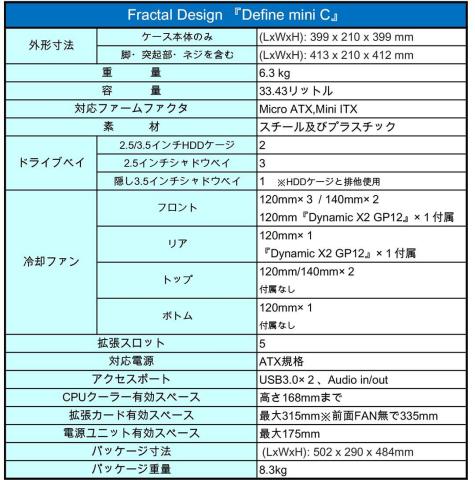


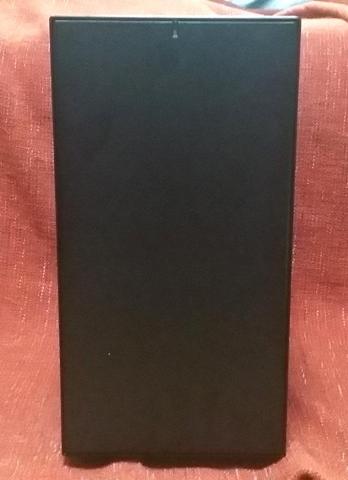





























































































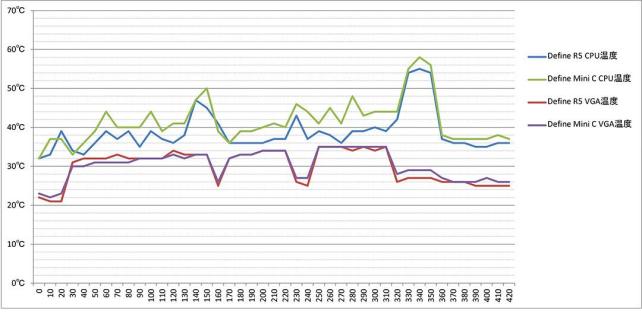
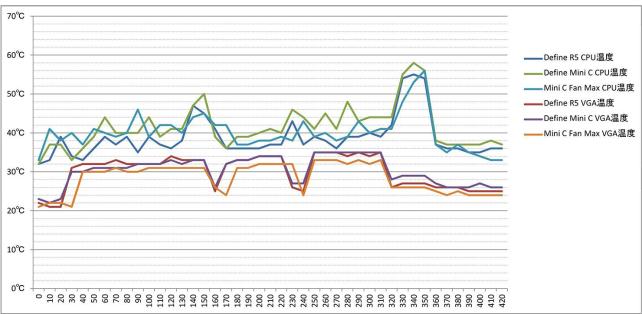





りゅうやんさん
2016/11/27
やっぱりFractalは造りがナイスですな 羨ましいですぞ
ATXならやらせていただきたかったですが・・
最近私は予算も無いので結構な自作氷河期です^^
hidechanさん
2016/11/27
たまたま、マザーがM-ATXだったので、応募しちゃいましたヽ(^。^)ノ
細かいところまで良く考えてあるところが流石のFractal Designです
まだ、組み込んでいないので分かりませんが、使い勝手は、ATXのDefine Cの方が良さげですが、このmini Cも中々面白い造りをしていて、組み込みが楽しみですヽ(^。^)ノ
自作氷河期こそ応募して無理矢理テンションをあげなきゃ^^
kaerkiさん
2016/11/27
良い遊び道具げっちゅですねw
hidechanさん
2016/11/28
公約に組み込みの動画を上げるって書いちゃったものですから、休みの日にならないと作れないな~と・・・
ず~っと欠品だったリザーバーも先日ゲットしたので、5cmから25cmまでのサイズを自由に組み合わせられるので、どんなに狭いケースでもなんとかなるのですが、
これ二週間以内にちゃんとレビューとしての体裁とれるのかしら?!@@
と不安な日々です><
退会したユーザーさん
2016/11/28
hidechanさん
2016/11/28
どうしましょうかね~
今のところリザーバーを横置きにしてみようかな~と思ってますが、
実際にパーツをあてがって見ないとわかんないんですよねw
取り敢えずamazonプライム無料体験でRiing14を追加注文しました^^
りゅうやんさん
2016/12/07
リザーバー付近がまるで曲芸のように綺麗に収まっていますね
観ていても手が痛くなりますが、根気の結晶だけあってめちゃめちゃイケてます
まさにスキのない仕上がり具合ですな^^
hidechanさん
2016/12/07
ありがとうございます^^
も~ね、フロント280mmラジから、リザーバーへの配管に10時間は頭悩ませましたw
5cmのリザーバーに分離型でポンプを付ければ簡単だったんですが、
どうしても10cmの一体型でド~ンと配置したい!という欲求の為に地獄が始まりました。
最初は30度づつ曲がる90度のロータリーフィッティングを2個使ってテクニカルに曲げたりと、intel750を外しちゃえばもう少し楽だったんですけど、ゲーム関係こいつにぶち込んでるし、応募構成にのっけちゃってたんで、やるしかない!と頑張りました><
intel750が、後3mm薄ければもう少し楽だったんですけど、排水用のドレンプラグも入れなきゃならないしPSUシュラウド内は酷いことになってますw
出来上がった時の感動は半端なかったです(*´▽`*)
kaerkiさん
2016/12/12
「あれ?は、入らねー!」ってのが妙に親近感を感じますw
水冷の組み立てを始めてみました。
しかしこれは凄いです。
hidechanさん
2016/12/12
kaerkiさんも水冷沼に入っちゃったんですか@@
観賞用にも癒し効果的にもおススメなんで頑張ってください(*´▽`*)
性能的にはヒョイヒョイパーツを交換できる空冷の方がいいかもw
も~この子には、何度『マジかw』をつぶやいたのかわかりませんw
手がかかった分、かなり愛着が湧いちゃってます^^
vuronさん
2016/12/12
このケースの大きさですべてを内部に詰め込む技術はすごいです!
私ならと思った点を一点だけ。
リザーバー(ポンプ一体型)をケース背面外側に出せば拡張スロットが使えるのでは?
と思ってしまいました。
hidechanさん
2016/12/12
ありがとうございます^^
ケース内に全部詰め込むのが、本当にミリ単位なので大変でしたw
天板のラジエーターか、リザーバーを外に出しちゃえばSLIでも簡単に組めそうですね(*´▽`*)
ただ、それだとDefine Cにしといたら良いじゃんって事に・・
そんなこんなで、12時間近く悩まされましたよ><
Vossさん
2016/12/26
ラジエター二つ収まってるのが信じられない。
恐れ入りました。いやほんと。
hidechanさん
2016/12/26
も~半端なくカッツカツですw
トップのラジエーターなんて、左右で5mmも空いてないですからねw
リアーファンを入れるのも苦労しましたけど、満足度はかなり高いです^^